下载官方原版的镜像可以去MSDN里面去下载 https://msdn.itellyou.cn/
先下载两个软件 一是我们经常用到的软碟通也就是UltraISO 链接:https://pan.baidu.com/s/1TuYN953CMgFnYIHzJd49OQ 密码:sgi5
还有一个就是 lmgaex 链接:https://pan.baidu.com/s/182e0s9S8gLnPeyU_gju2kg 密码:qiu6
其实我们一般下载的镜像在3G左右的里面都是拥有多个镜像的 一般来说里面会有家庭版 专业版 和旗舰版
你只需要使用软碟通打开下载好的镜像 然后删除sources目录下的ei.cfg 文件就可以了,这时候就可以在安装的时候选择版本安装了
如果你想查看镜像里面有那些版本 可以把sources目录下的install.wim 提取出来随便放在一个文件夹里面 前提是自己能找到
然后再用我们的Imgaex工具 其实很多都可以选 这里映射镜像到磁盘
然后这里会选择一个文件 就是我们刚刚提取的文件 选择就好
然后就会有一个镜像表 里面就是你拥有的镜像
这里你选择镜像 然后会映射到文件夹里 进去查看会看到镜像里面是否有软件这些 我们可以
往镜像里面添加软件 这个我没事试过 按道理是可以的。
光查看我们直接选择查看就好
然后你如果认为对这些镜像不是非常满意 我们可以用Imgaex工具增加和删除这些镜像
删除的话直接选择删除映像中的镜像
增加 这里的增加就是制作多合一镜像了
增加的话会比较麻烦 因为你要先去下载你需要的所有镜像文件
然后选择一个镜像 用来做主镜像 就是做成多合一的那个镜像
然后我们要把所有镜像的sources目录下找到install.wim这个文件全部提取出来 可以分开放 不然你分不清楚
都提取好了 我们就打开Imgaex工具 选择“提取其他镜像”这个选项 然后会弹出两个窗口 第一个就选择我们的主镜像的install.wim文件
第二个选择我们需要添加镜像的install.wim文件 然后会让你给镜像输入名字
为方便分辨,输入你选的镜像具体版本(如:win7 32 位 简易版)
后面我们在退出程序就好
接着会弹出个命令窗口,完成后
我们可以选择:查看镜像详细信息这项,以查看是否添加成功
重复以上操作,直至你需要的镜像添加完成
添加完毕 保存好后
再打开刚才最小化的UltraISO软件
在主镜像里面操作
在sources目录下删除install.wim及ei.cfg两个文件
然后将多合一wim镜像拖进sources目录 就是我们的主镜像
点击UltraISO软件左上角的文件--选择另存为 放到任意目录即可
然后等待完成就好
自己学习用







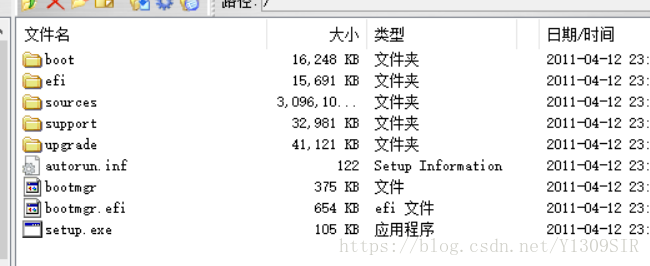


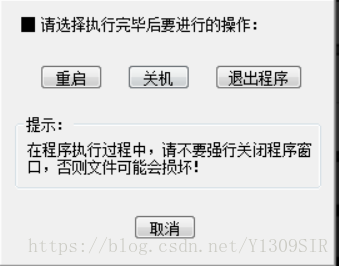













 800
800











 被折叠的 条评论
为什么被折叠?
被折叠的 条评论
为什么被折叠?








